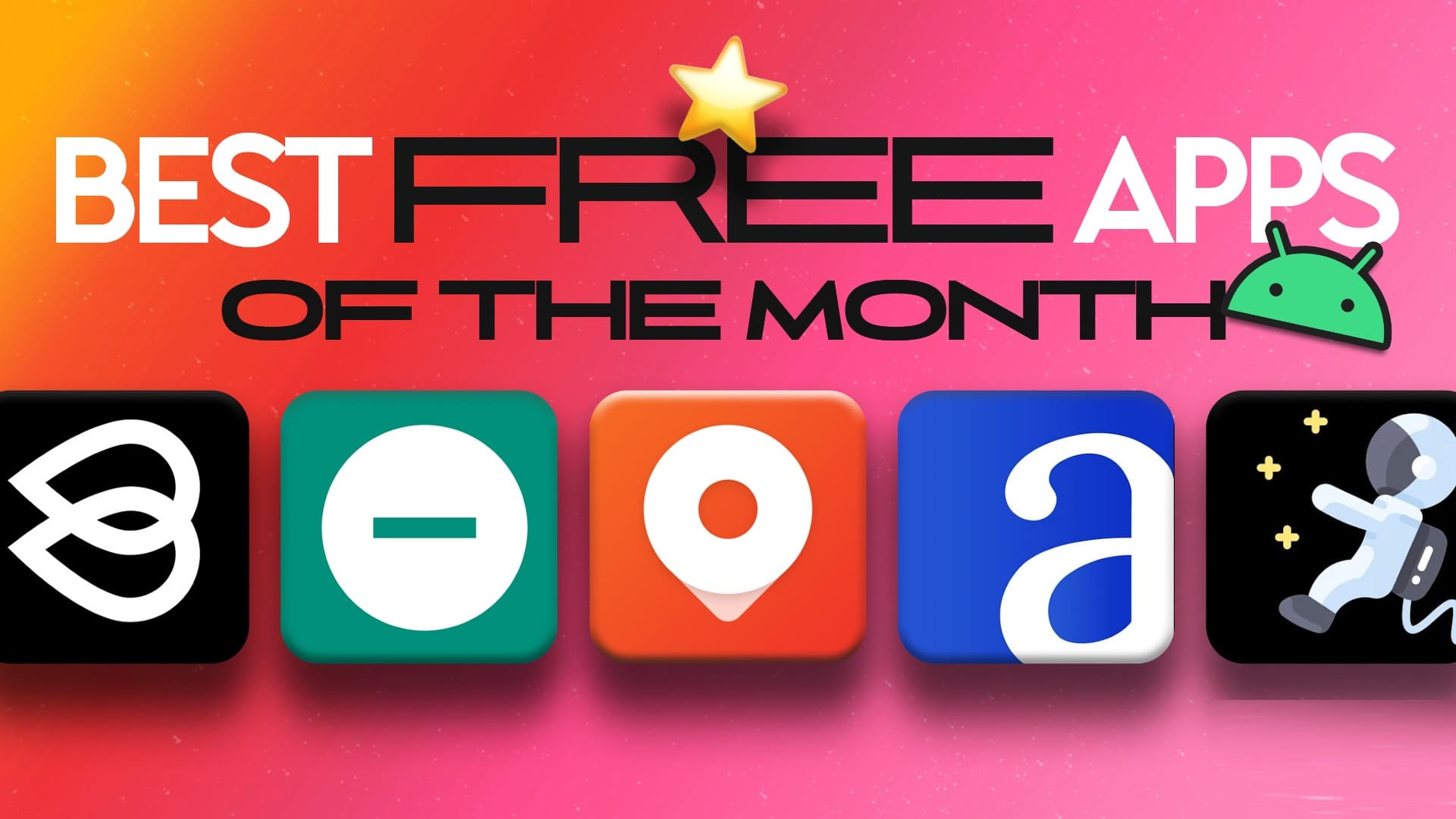Bylo spuštěno Svár Zpočátku, aby vyhovoval pouze hráčům, rychle přitáhl pozornost ostatních komunit. Ale i když se platformě podařilo nalákat uživatele neustálým přidáváním nových funkcí a vylepšení, vyskytly se případy, kdy Discord pociťoval nedostatek. Jedním z příkladů je, když Discord náhle skončí s hlášením „Došlo k chybě Javascriptu“. Pokud vás Discord vyruší podobnou chybovou zprávou, nebojte se. V tomto příspěvku jsme sestavili některé z nejlepších tipů pro odstraňování problémů, které pomohou opravit chyby JavaScriptu na Discordu. Takže, pojďme začít.
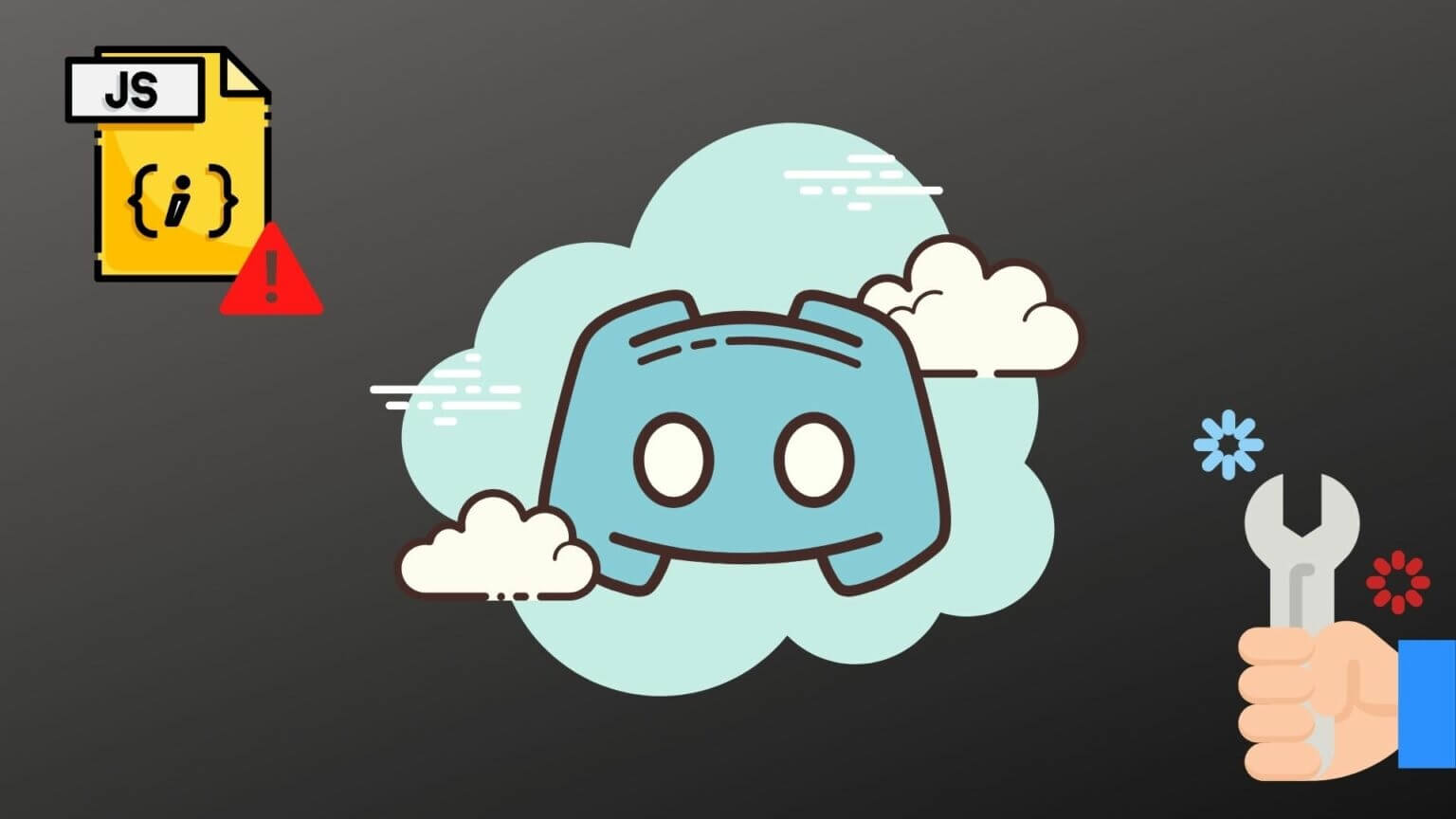
1. Ukončete procesy Discord
Začněte restartováním aplikace Discord. Možná jste to již zkusili, ale musíte ukončit všechny služby Discord běžící na pozadí a restartovat Discord.
Krok 1: Klikněte pravým tlačítkem myši nabídka Start" a vyberte "Správa úloh" ze seznamu. Případně můžete stisknout Ctrl + Shift + Esc على klávesnice zapnout Správa úkolů Rychle.
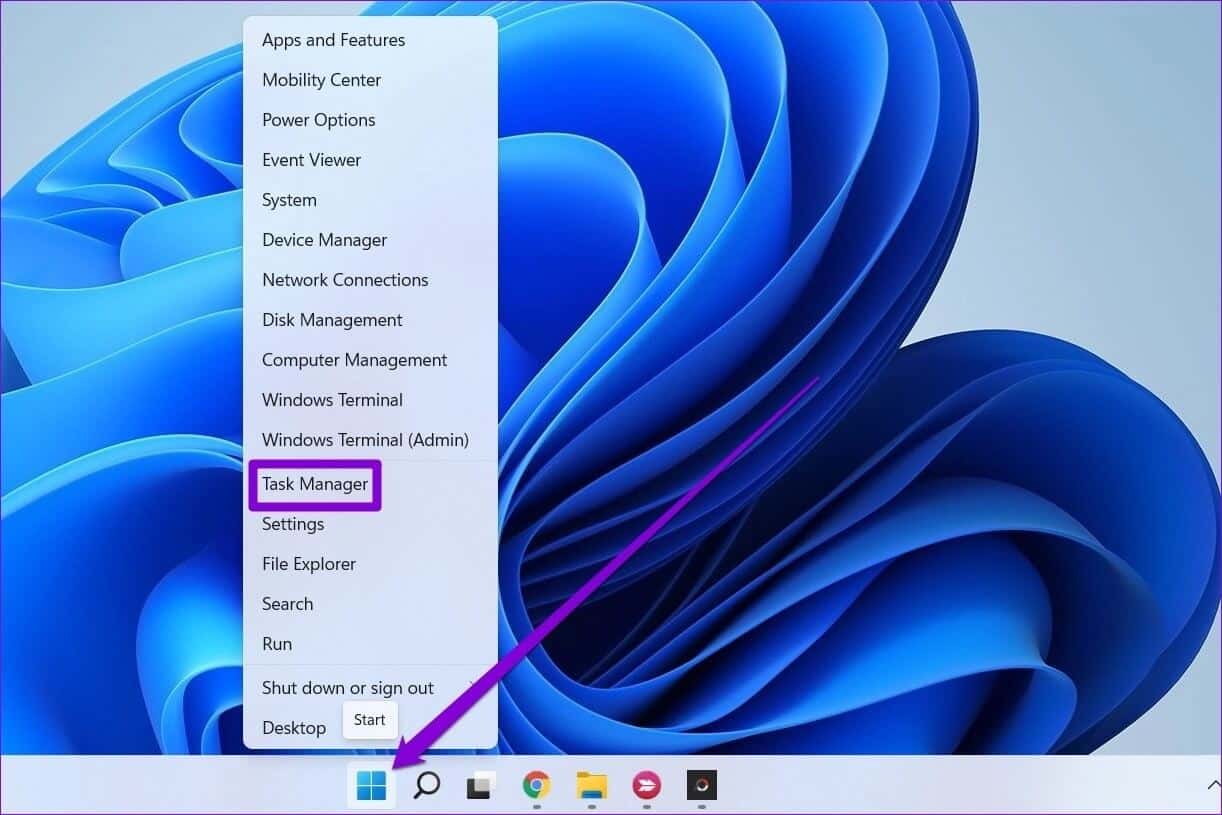
Krok 2: Klikněte více informací Rozšířit Správa úkolů.
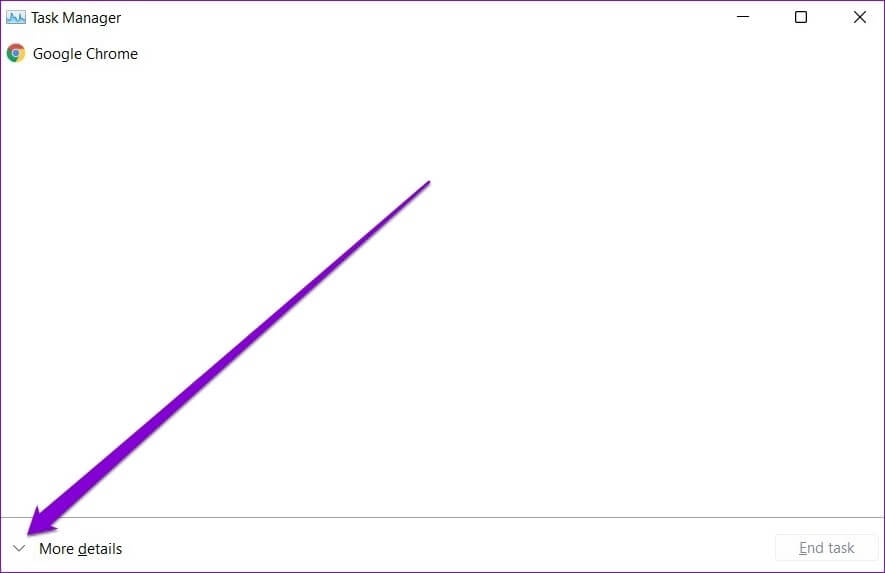
Krok 3: Lokalizovat Aplikace Discord a klikněte Tlačítko Ukončit úlohu.
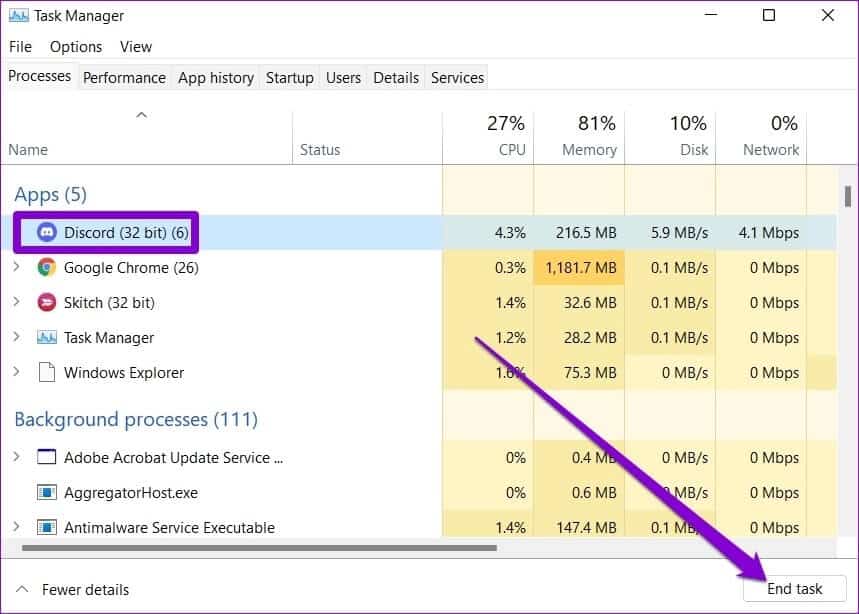
Znovu spusťte aplikaci Discord a zjistěte, zda se tím chyba JavaScriptu vyřeší.
2. Spusťte Discord jako správce
Dalším důvodem, proč se můžete setkat s chybou javascriptu, je, že aplikace nemá požadovaná oprávnění nebo pokud na pozadí běží jiná aplikace, která narušuje její funkčnost. Chcete-li to vyřešit, můžete zkusit spustit Discord administrátorská oprávnění.
Klikněte pravým tlačítkem na ikonu aplikace Discord a z nabídky vyberte Spustit jako správce.
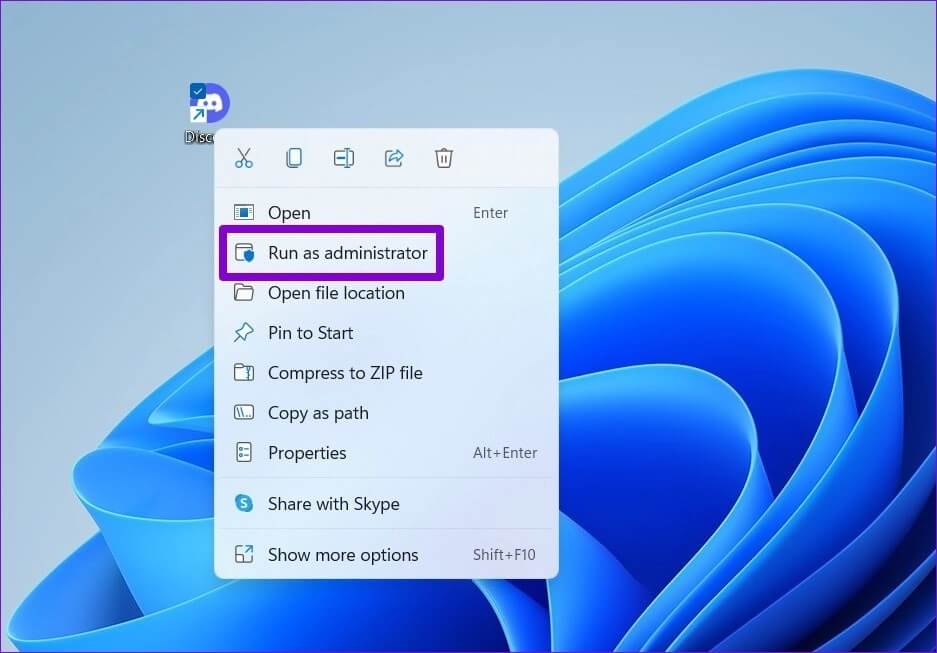
Pokud Discord funguje dobře, můžete aplikaci nakonfigurovat tak, aby vždy běžela s právy správce. Zde je návod.
Krok 1: Klikněte pravým tlačítkem myši Zástupce aplikace a vyberte Charakteristika.
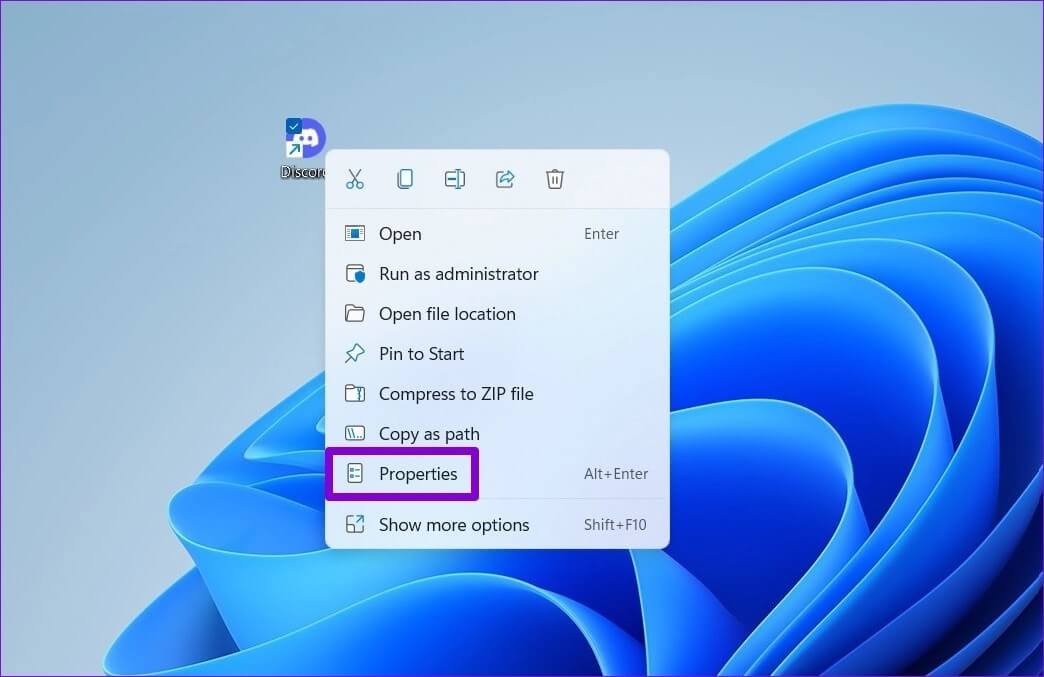
Krok 2: v rámci Karta Kompatibilita , zaškrtněte políčko, které zní "Spustit tento program jako správce". Poté klikněte "Implementace" následován "OK".
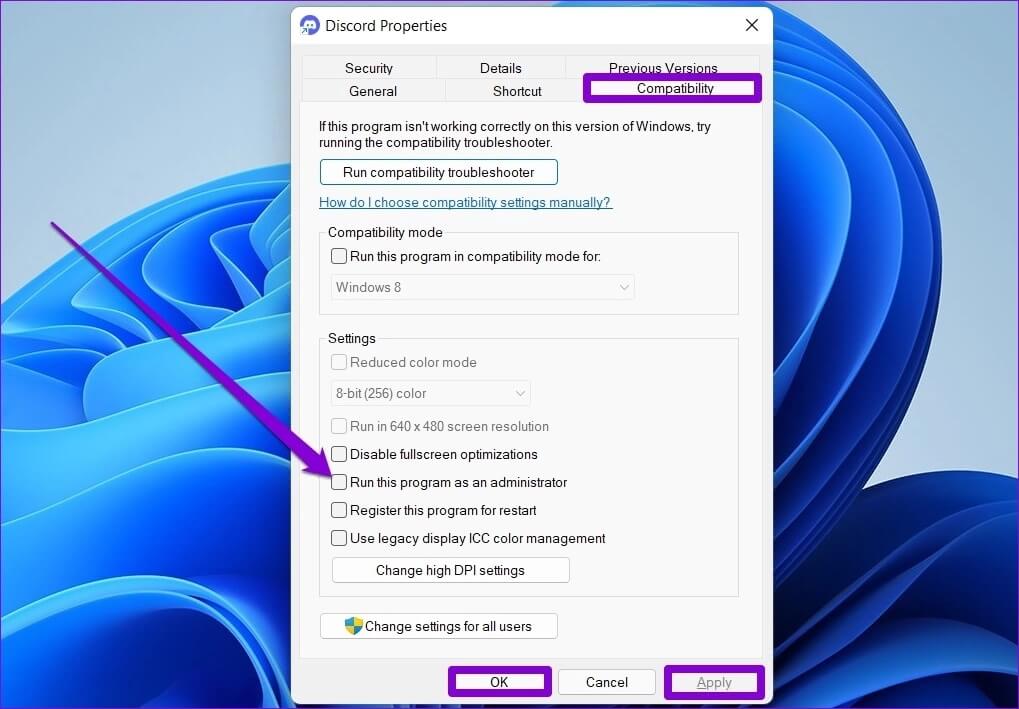
3. Odeberte data aplikace DISCORD a znovu nainstalujte DISCORD
Pokud problém přetrvává, můžete zkusit Discord odinstalovat a znovu nainstalovat. Tyto chyby JavaScriptu mohou být způsobeny některými poškozenými daty aplikace. Pokud ano, pomůže odstranění stávajících dat aplikace a přeinstalace Discordu.
Krok 1: Klikněte na Klávesa Windows + R. pro spuštění příkazového pole. Do pole Otevřít zadejte %Data aplikací% a stiskněte Enter.
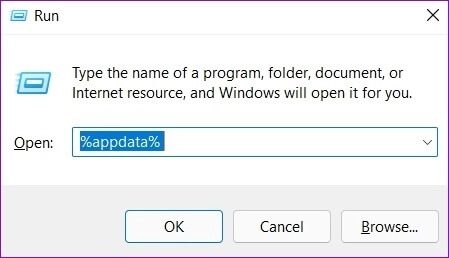
Krok 2: في Okno Průzkumník souborů že otevřete, vyberte Složka Discord. Poté klikněte ikona koše v horní části jej smažete.
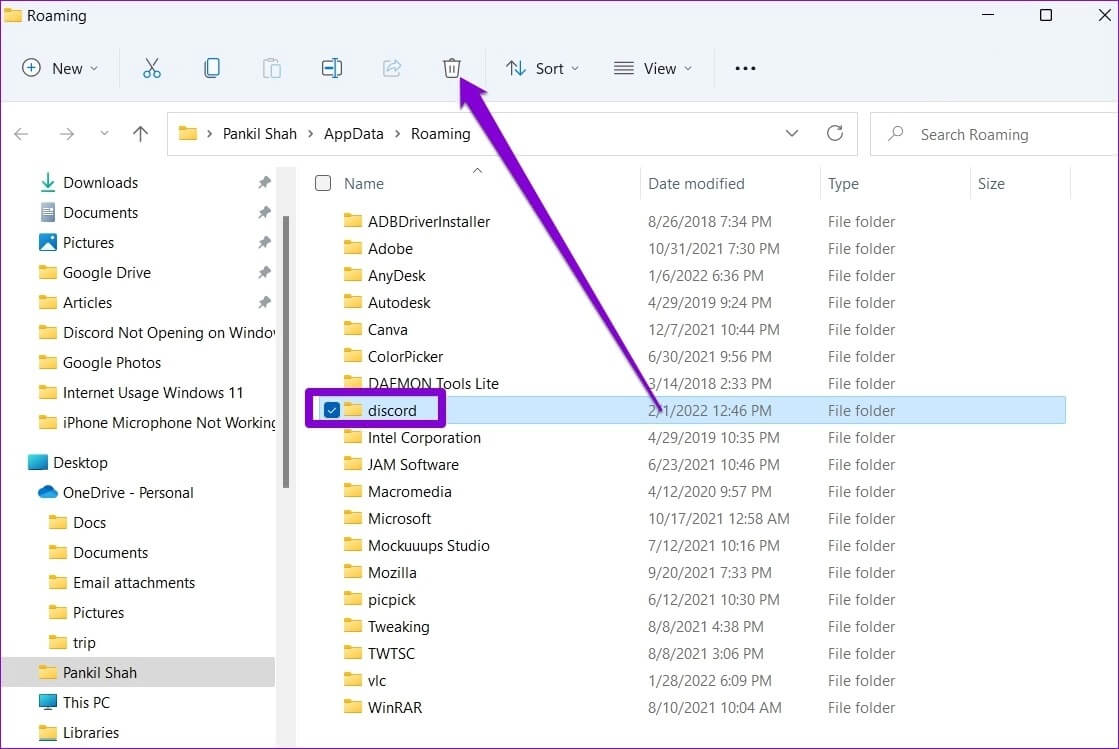
ةوة 3: Poté otevřete nabídka Start , A napište svár a klikněte Možnost odinstalovat po tvé pravici.
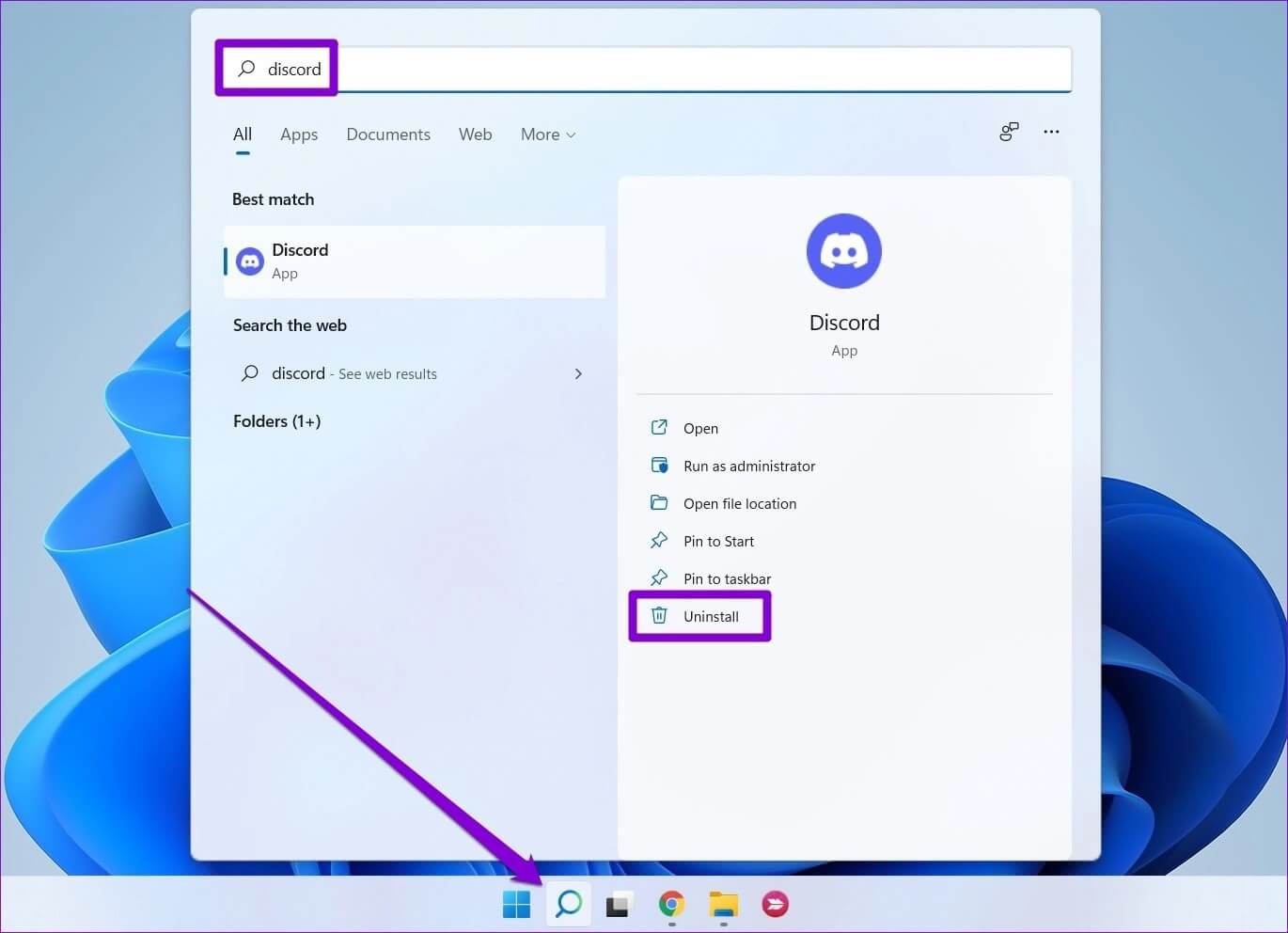
Po odebrání navštivte Microsoft Store a stáhněte si a nainstalujte aplikaci Discord.
4. Upravte kvalitu služby WINDOWS AUDIO VIDEO EXPERIENCE
Poté můžete zkusit změnit typ spouštění služby Experience Windows Video Audio Quality na Automatic. Mnoho uživatelů hlásilo, že touto změnou se podařilo opravit chyby JavaScriptu na Discordu. Můžete to také zkusit. Zde je návod.
Krok 1: Klikněte na Klávesa Windows + S Otevřít Windows Search , A napište Služby a vyberte První výsledek To se objeví.
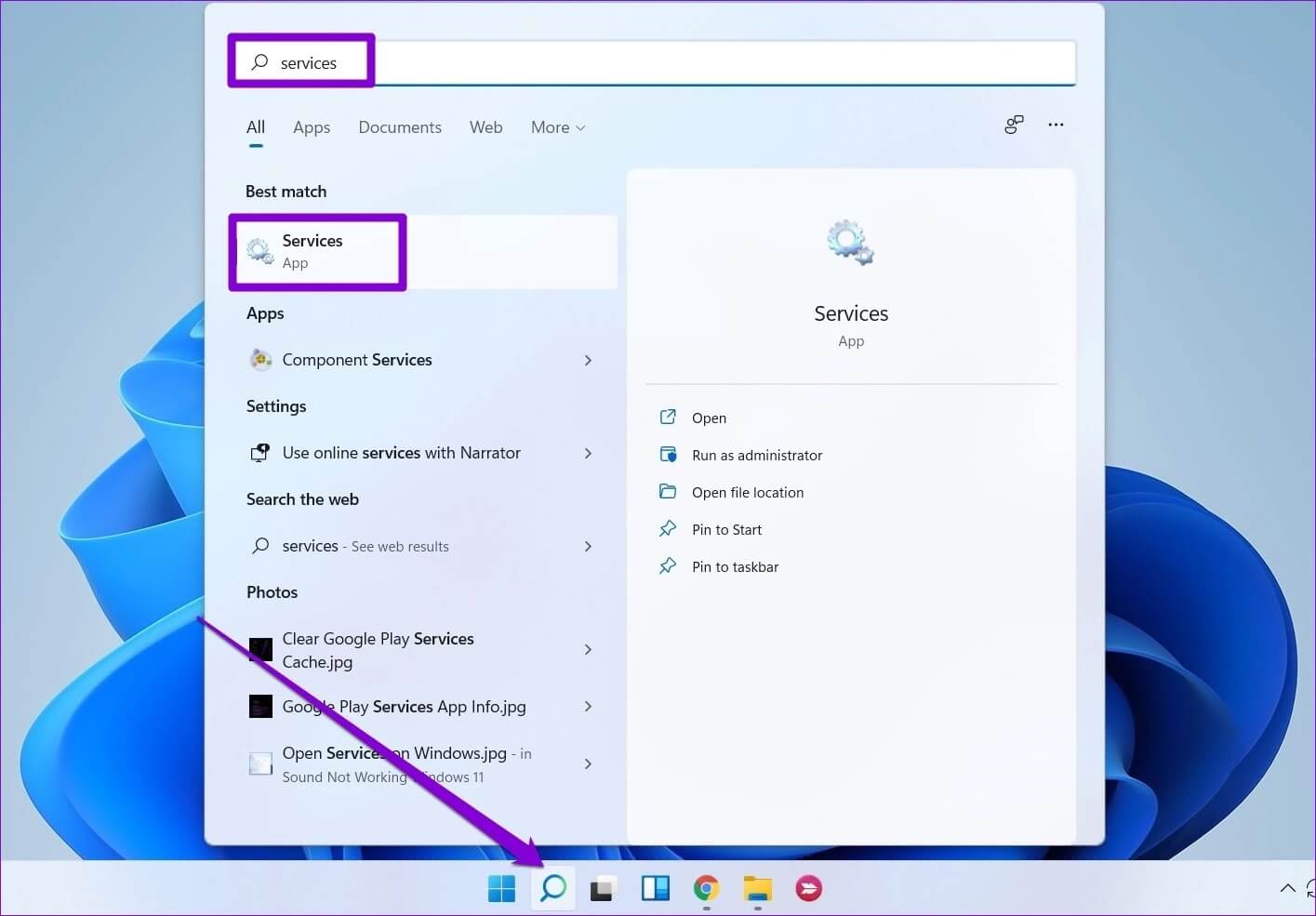
Krok 2: V okně Služby přejděte dolů a vyhledejte službu „Kvalitní zážitek z Windows Audio Video“. Klikněte na něj pravým tlačítkem a vyberte Charakteristika.
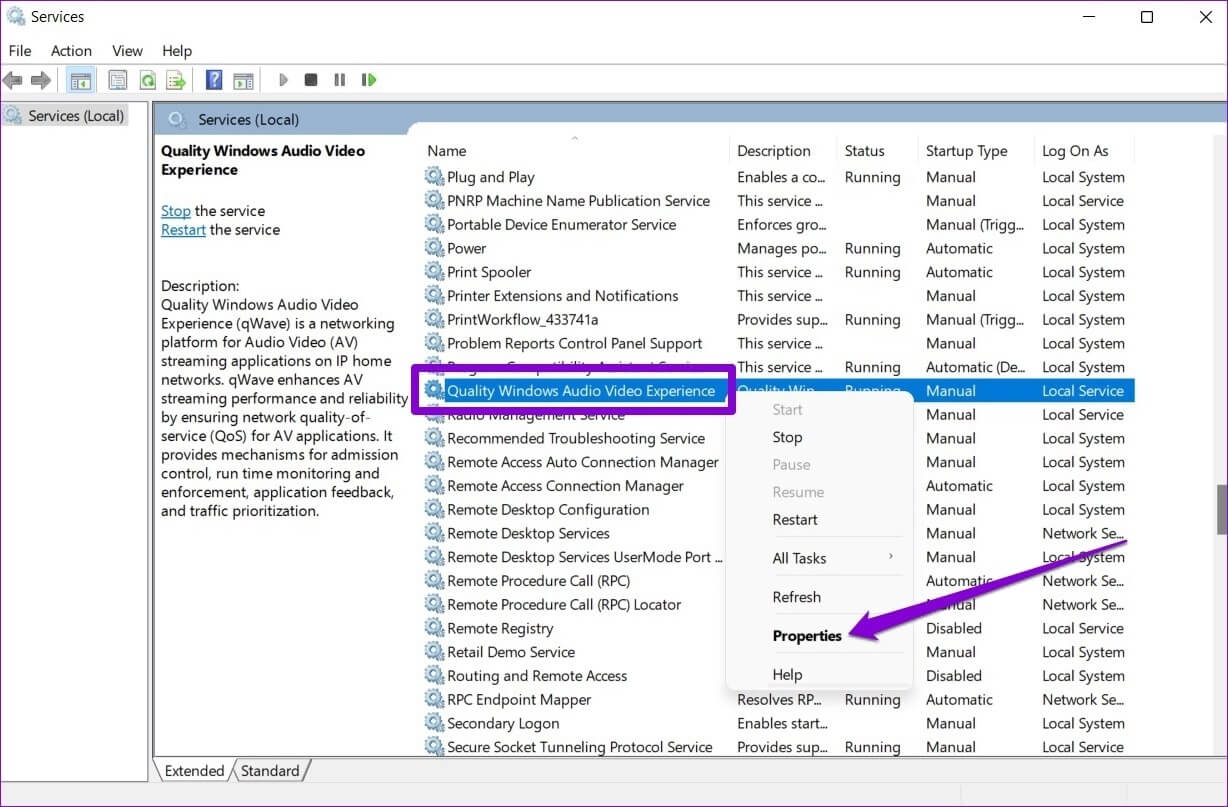
ةوة 3: V části Obecné pomocí rozevírací nabídky vedle položky Typ spouštění změňte její hodnotu na Automaticky. Klepněte na tlačítko Použít a poté na tlačítko OK.
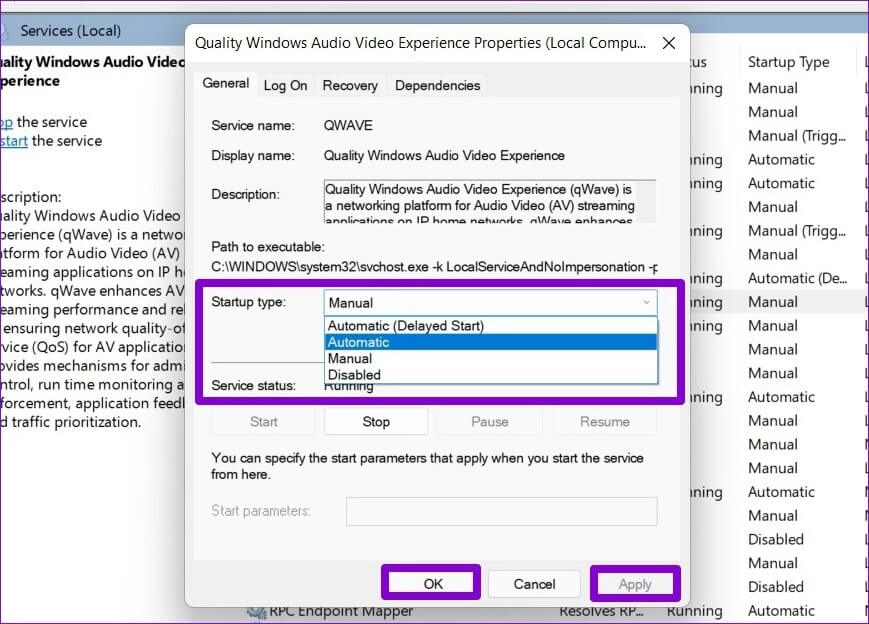
5. Použijte příkazový řádek
Pokud vás stále obtěžují chyby JavaScriptu na Discordu, je čas aktualizovat zásady skupiny na vašem počítači se systémem Windows. K tomu budete muset použít příkazový řádek.
Krok 1: Otevřeno nabídka Start , A napište cmd a klikněte Spustit jako administrátor zapnout Příkazový řádek Práva správce.
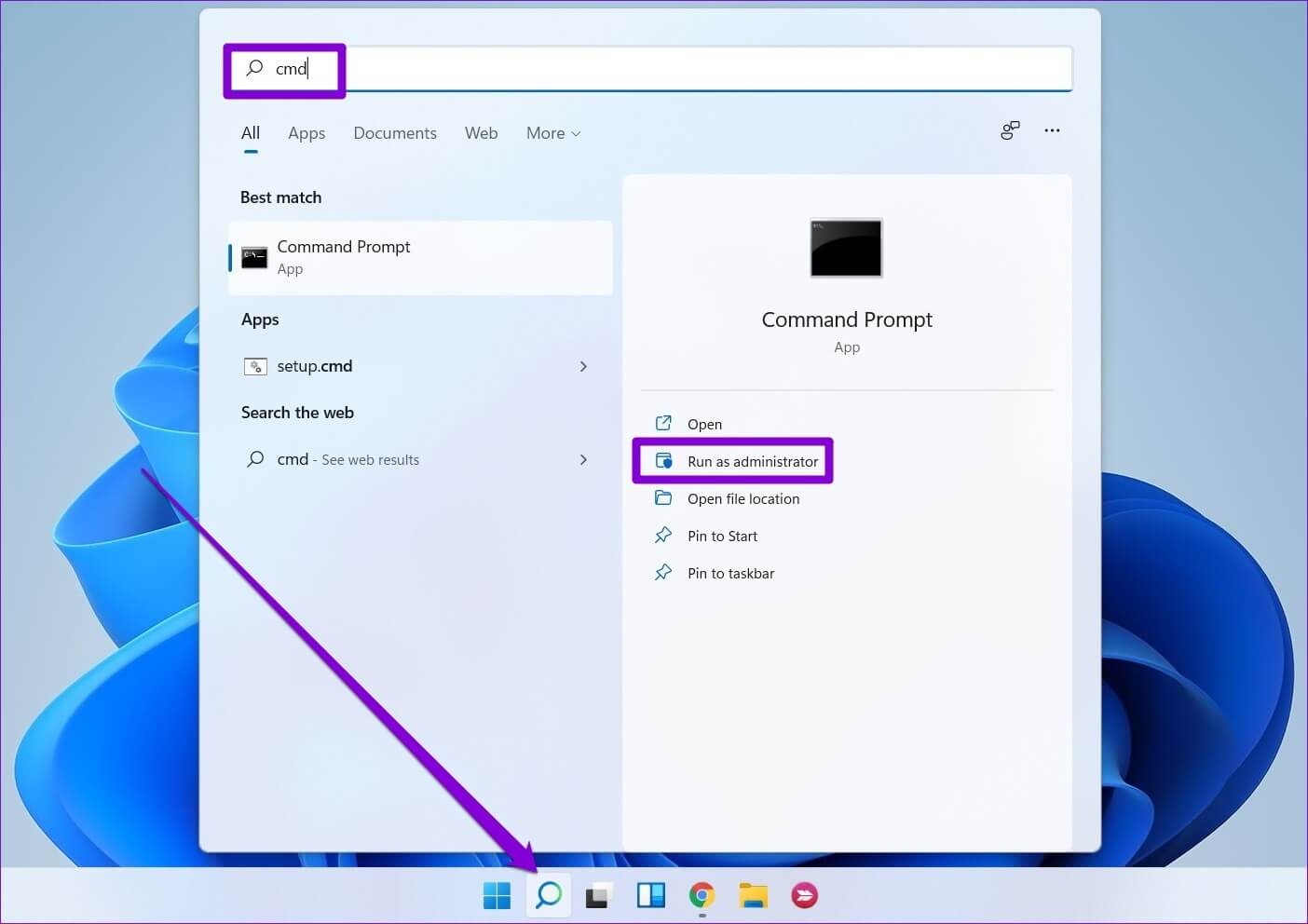
Krok 2: في Řídící jednotka Vložte příkaz uvedený níže a stiskněte Enter.
gpupdate / force
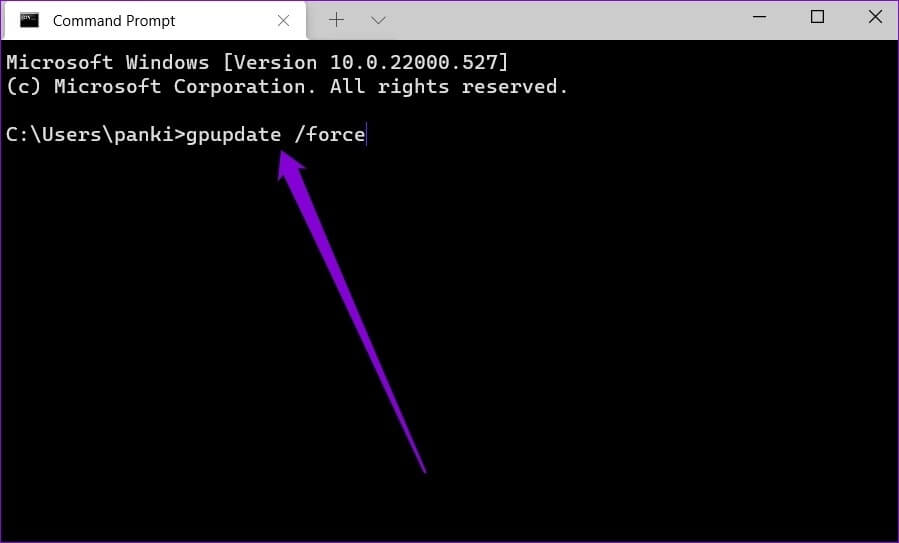
Pak , Restartujte Discord A zjistěte, zda se chyba JavaScriptu znovu objeví.
6. Dočasně vypněte antivirus
Antivirový software často blokuje základní soubory Discord a někdy narušuje aplikaci. Proto se budete muset ujistit, že váš antivirus žádným způsobem neblokuje Discord. Chcete-li to provést, můžete dočasně zakázat antivirus a poté použít Discord. Pokud Discord funguje dobře, budete se muset podívat do nastavení ve vašem antiviru a odtud přidat aplikaci Discord na seznam povolených.
Vaše místo k rozhovoru
Nevracej se Problémy s aplikací Discord ve Windows Něco nového. Většinou je to buď kvůli poškozené instalaci, nebo kvůli vašemu antivirovému softwaru. Výše uvedená řešení by však měla pomoci opravit chyby JavaScriptu na Discordu. Pokud ne, můžete vždy přejít na webovou verzi Discordu, která je totožná s verzí pro stolní počítače.
Používáte rádi Discord? Zde je návod, jak přidat Discord boti .